|
||||||||||||||||||||||||||||
|
アカウント設定基本情報|メールアカウント作成|パスワード変更・転送
メールソフトウェアの設定情報 【1】メールアカウントの設定基本情報 管理ページの A.初期設定 の c.ドメインメール の (2)メールアカウント設定 より、メールアカウント設定のページを表示します。 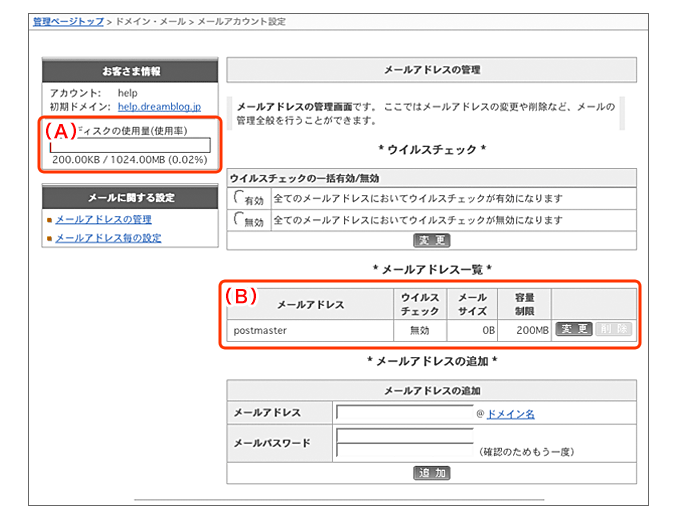 (B) 現在設定済みのメールアカウント一覧が表示されます。 初期状態では、「postmaster」が登録されています(削除することはできません)。 この「postmaster」は管理者用アカウントです。 転送設定で発生したエラーメールなどが到着します。 「postmaster」を除いて、任意のアカウントをライセンス数分設定することが出来ます。 (基本ライセンス数:20個) 【2】メールアカウント作成 (A) 「メールアドレスの追加」にある、「メールアドレス」欄にご希望のメールアドレス(例:mail※) 、 「メールパスワード」欄に任意の文字列(※)を入力し、【追加】ボタンをクリックしてください。 ※ メールアドレスには、@より後ろのドメイン名を指定する必要はありません。 ・「ドメイン名」のところにカーソルを置いたときに、表示される全てのドメイン名に、 作成したメールアドレスが適用されます。 ・独自ドメイン申し込み前は、○○○.dreama.jp のみ表示されます。 ・独自ドメイン手続き完了後は、お客様サブドメイン 及び 独自ドメインにて、 メール送受信が可能となります。 例:mail@test.dreama.jp 及び mail@example.com をメールアドレスとしてご利用頂けます。 ※ メールパスワードは、4〜32文字の半角英数字で設定してください。 (B)「メールアドレス一覧」に追加したメールアドレス(例:mail)が表示されれば作成完了です。 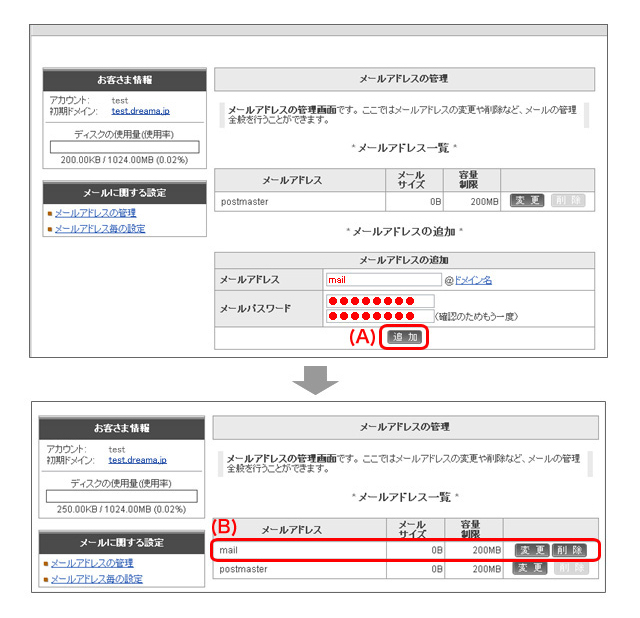 【3】メールのパスワード変更・転送 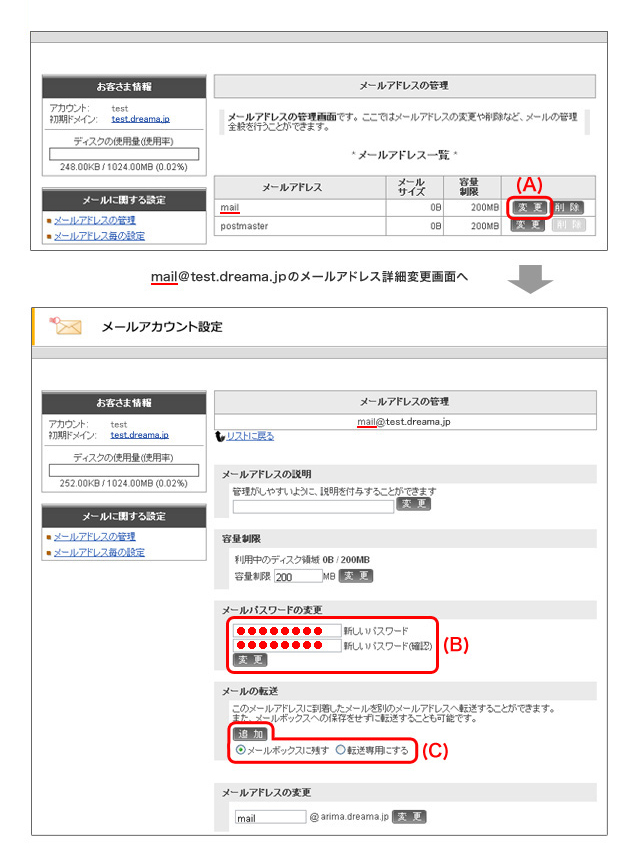 (A) 該当のメールアドレス(例:mail)の右側にある【変更】ボタンをクリックします。 (B) メールパスワードを変更します。 「新しいパスワード」欄に任意の文字列(※)を入力し、【変更】ボタンをクリックします。 ※メールパスワードは、4〜32文字の半角英数字で設定します。 (C) メールの転送を設定します。 1)「メールボックスに残す」または「転送専用にする」を選び、【追加】ボタンをクリックします。 「メールボックスに残す」・・・サーバ上にメールを残したまま転送設定します。 「転送専用にする」(※)・・・サーバにはメールを残さず転送専用で設定します。 2)【追加】ボタンをクリックすると、ポップアップウィンドウが表示されるので、 転送先メールアドレス(例:forward@example.jp)を記入し【OK】ボタンをクリックします。 「転送先のメールアドレス」一覧に表示されていれば設定完了です。 転送先を一度に複数指定したい場合は、『,』(半角カンマ)にて区切り複数指定することが可能です。 3)その他転送先を指定する場合は、【追加】ボタンをクリックして、転送先を指定します。 ※ 転送先メールアドレスを設定せずに「転送専用にする」を選ぶと、 届いたメールは消失しますのでご注意ください。 【4】メールソフトウェアの設定情報
※1 ●メールソフトによっては、アカウント名に「@」が使えない場合があります。 その場合は「.」(ドット)に置き換えてご利用ください。 ●さくらインターネットでは不正中継を防止するためSMTP認証・POP before SMTP を採用しています。 メールソフトで対応している場合、どちらかを有効にしてください。 ●POP before SMTP ではメールを送信する直前に受信操作を行う必要があります。 ●前回受信操作を行ってから10分以上経過した場合や、POP認証後にインターネット回線を切断した場合、認証が無効になってしまう場合があります。 メールソフトの設定等で、受信後すぐに回線を切断するなど設定している場合は、設定を無効にしてからご利用ください。 ※2 初期サブドメインとは、会員登録後、公開URLとして登録されたサブドメインを意味します。 ● xxx.dreama.jp → xxxは、お客様が任意で指定した物となります。 |
||||||||||||||||||||||||||||
|
|
||
|
|
|
|
| Copyright (C) 2024 QaLuTa ヘルプ. All rights reserved. | ||
| CMSならドリーマASP | ||


